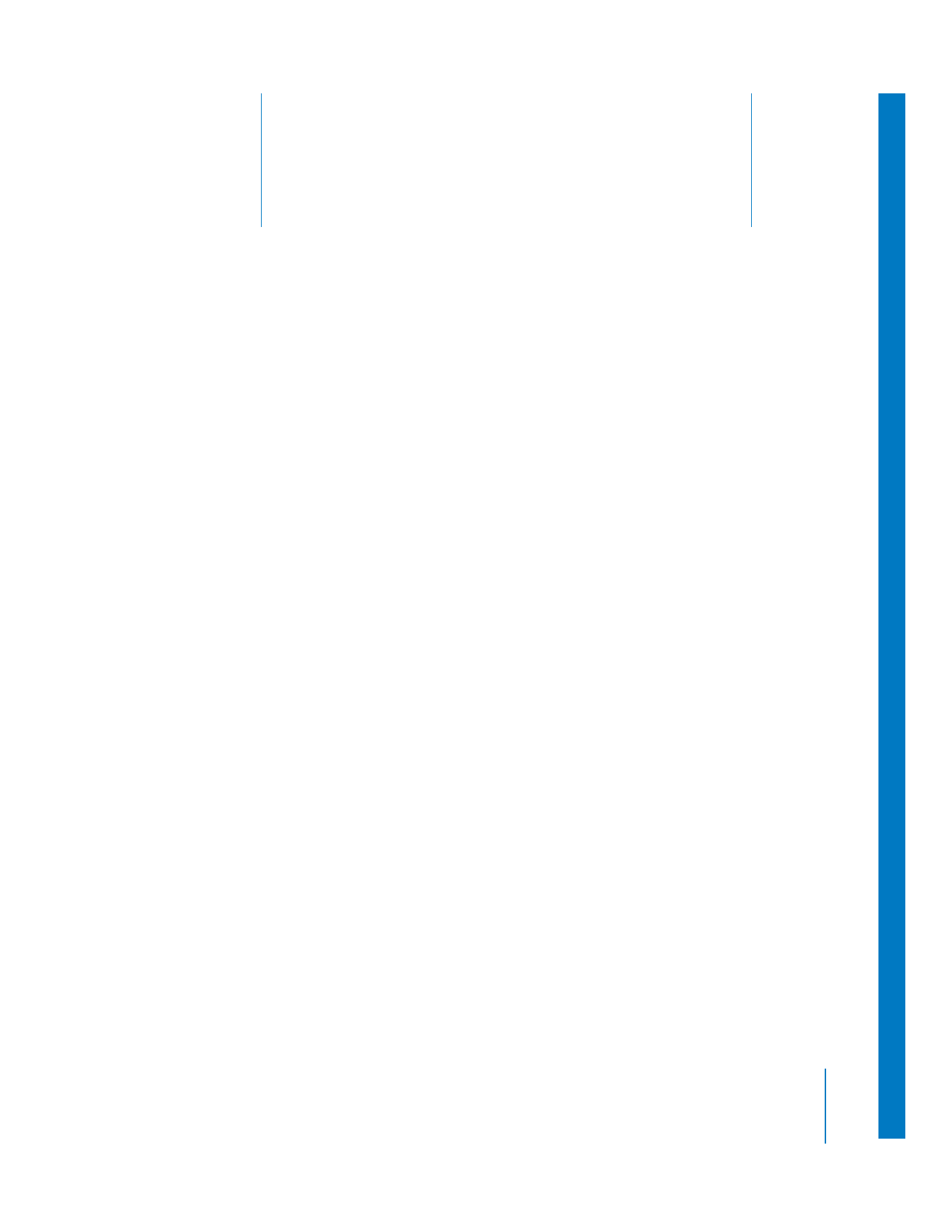
Présentation du processus d’exportation par lot
(p. 319)
Â
Sélection d’éléments dans le Navigateur pour effectuer une exportation
par lot
(p. 320)
Â
Sélection des réglages de l’exportation par lot
(p. 322)
Â
Exportation par lot
(p. 328)
Â
Ouverture des fichiers exportés par lot dans le Visualiseur
(p. 329)
Â
Répétition d’une exportation par lot
(p. 329)
Â
À propos de la conversion de l’espace colorimétrique lors de l’exportation
par lot
(p. 330)
Présentation du processus d’exportation par lot
La commande Exporter par lot vous permet d’exporter plusieurs plans et séquences à
la fois. Elle est particulièrement utile lorsque vous avez un grand nombre de plans ou
de séquences à exporter simultanément, ou lorsque vous devez exporter une même
séquence vers plusieurs formats et réglages. Les éléments à exporter, qui apparaissent
dans la fenêtre File d’exportation, sont organisés en chutiers qui disposent chacun de
leurs propres réglages d’exportation. Vous pouvez configurer plusieurs chutiers dotés
de réglages différents afin de pouvoir exporter différents types de fichiers. Vous pouvez
également choisir d’exporter uniquement les données entre les points d’entrée et de
sortie du plan, au lieu d’exporter la totalité du fichier de données du plan. Vous pouvez,
par exemple, configurer une exportation par lot pour effectuer les opérations suivantes :
 Exporter une séquence vers plusieurs fichiers de séquences QuickTime, chacun d’eux
ayant des dimensions et des caractéristiques de codec différentes.
 Exporter une séquence d’images.
 Exporter un fichier de données audio uniquement.

320
Partie III
Sortie
Pour réaliser une exportation par lot, suivantes les étapes ci-dessous. Elles sont décrites
en détail dans les pages suivantes.
Étape 1 :
Sélectionnez les plans, la séquence ou le chutier que vous voulez
exporter par lot.
Étape 2 :
Sélectionnez les réglages d’exportation dans la fenêtre Exporter par lot
Étape 3 :
Procédez à une exportation par lot des éléments souhaités